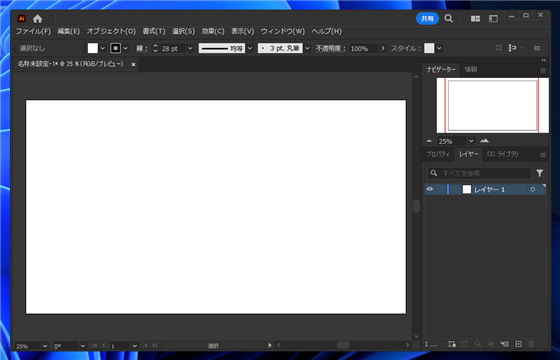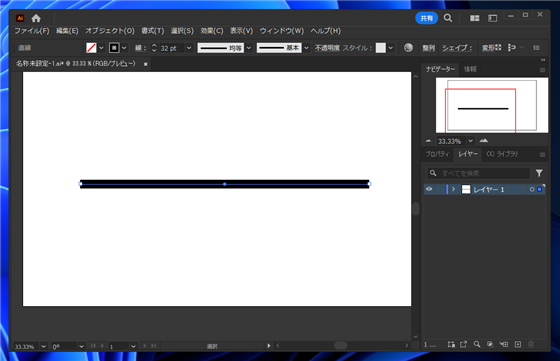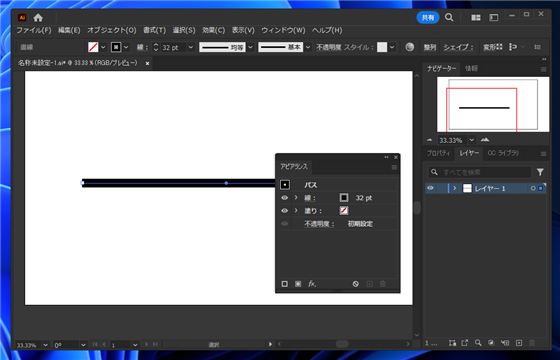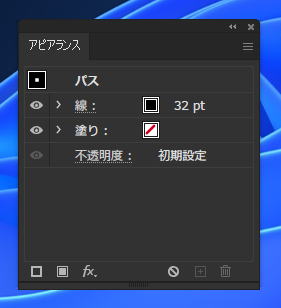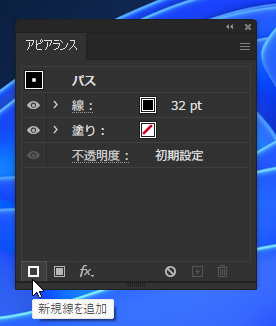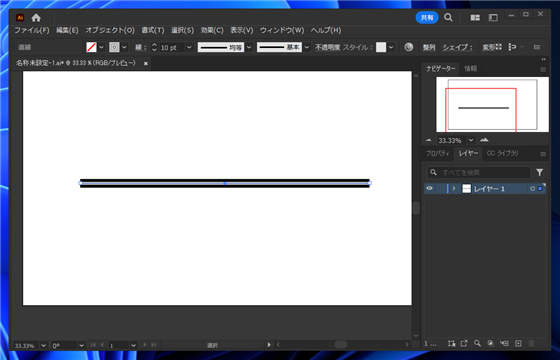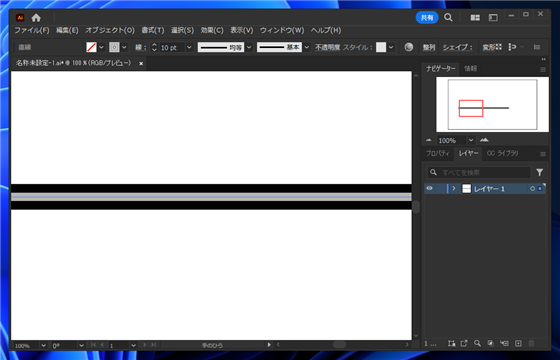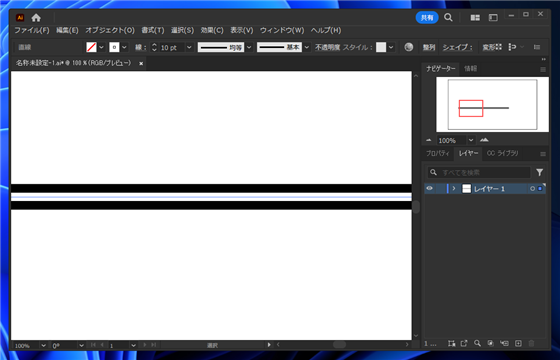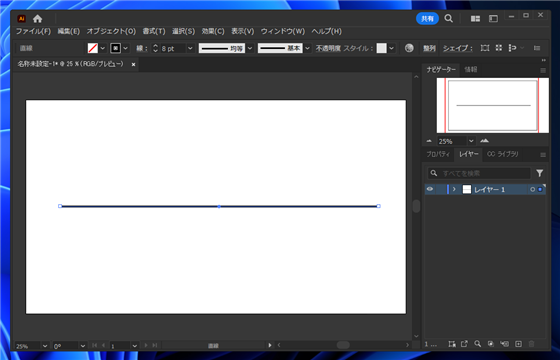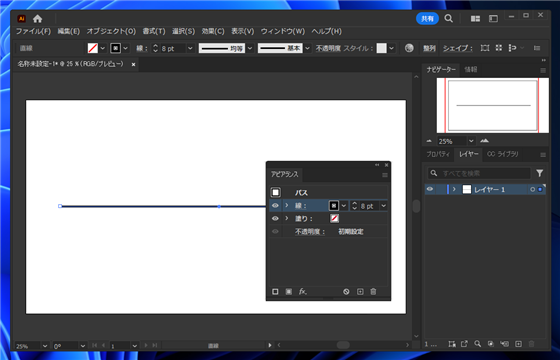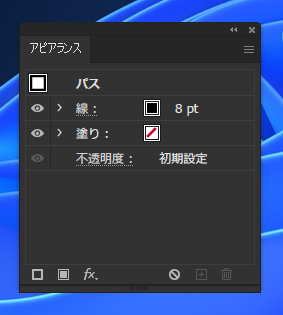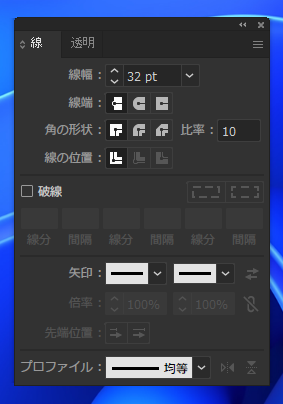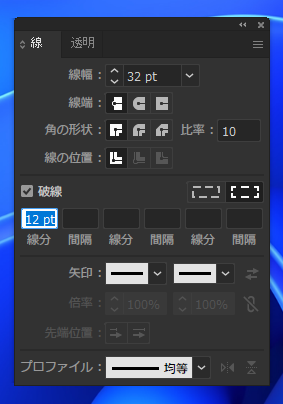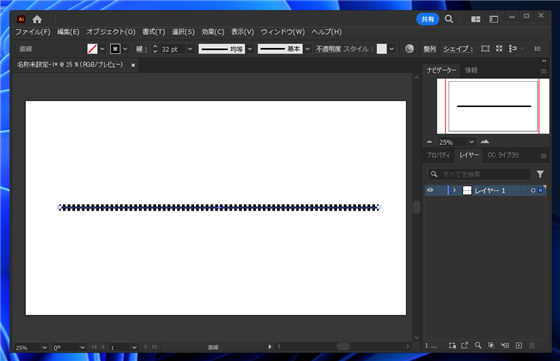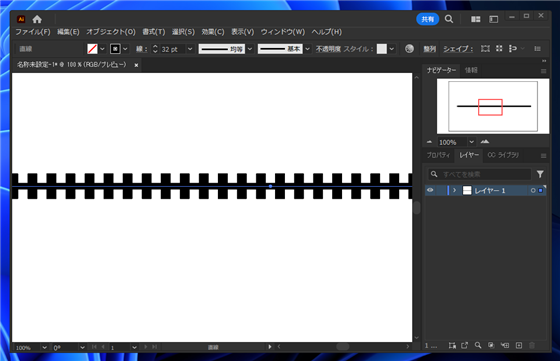一つの線で複数の線幅を持つ線を作成する手順を紹介します。
概要
一つの線オブジェクトで複数の線幅を持たせたい場合があります。
この記事では、複数のアピアランスを持つ線オブジェクトを作成する手順を紹介します。
手順
Illustratorを起動し、ドキュメントを作成します。
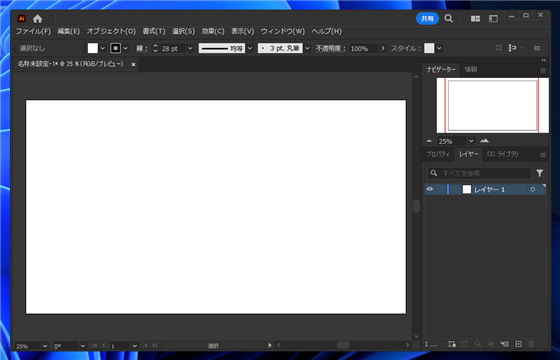
直線ツールで線を描画します。線幅32ptで描画しました。
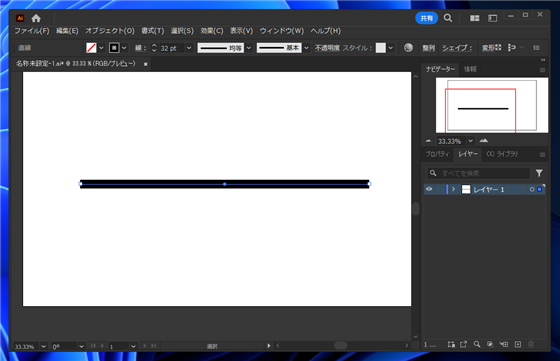
アピアランスパネルを表示します。画面に表示されていない場合は、[ウィンドウ]メニューの[アピアランス]の項目をクリックします。

アピアランスパネルが表示されます。
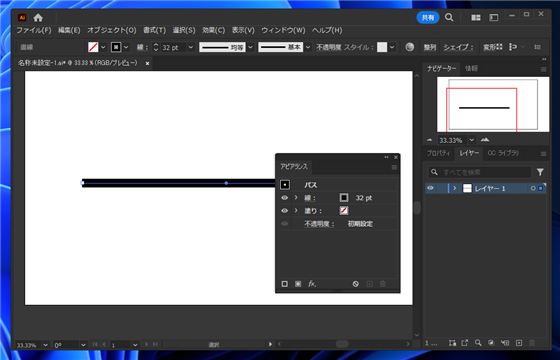
アピアランスパネルの左下の[□]アイコンのボタン([新規線を追加]ボタン)をクリックします。
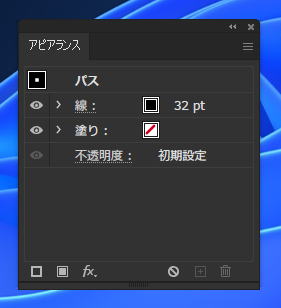
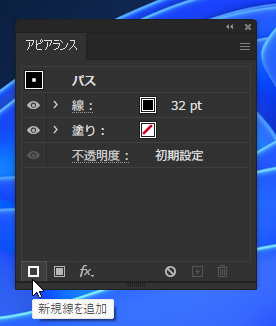
アピアランスパネルに[線]の項目が一つ増えました。

線の幅を"10pt"に設定します。線の色を灰色に変更します。

変更後の状態は下図です。
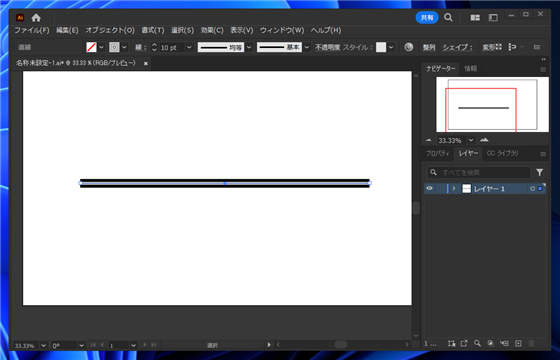
太い線の内側に灰色の細い線が描画されている状態になりました。
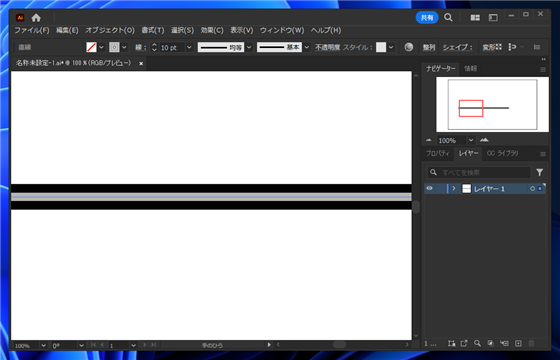
線の色を背景職と同じ白色にすると、二重線のような効果にもできます。
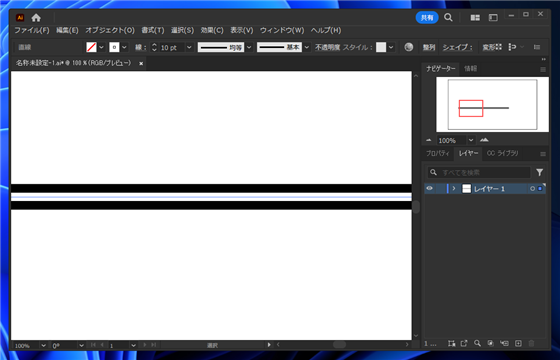
一つの線で複数の線幅を持つ線を作成できました。
手順:別の例
直線ツールで線を描画します。線幅を8ptで描画します。
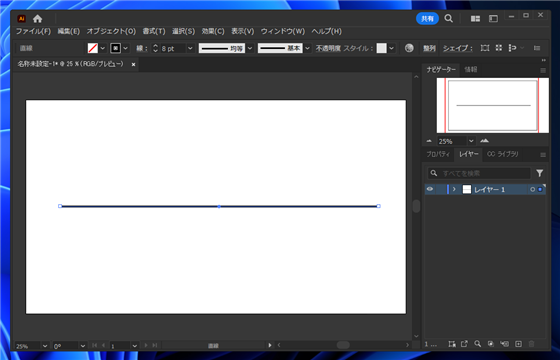
アピアランスパネルを表示します。
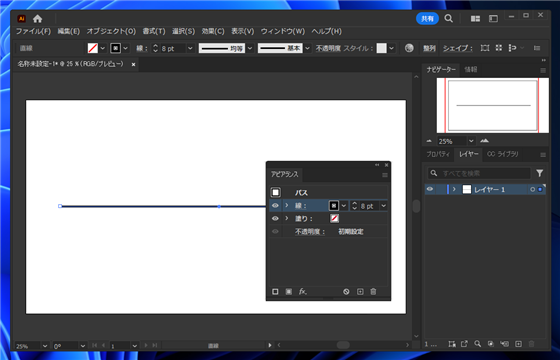
[新規線を追加]ボタンをクリックして線を追加します。追加した線幅を32ptに設定します。
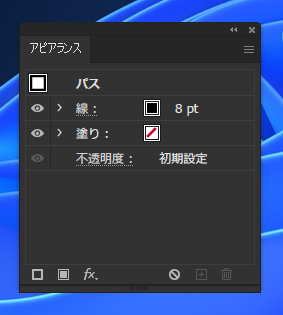

追加した線のアピアランスの項目を選択した状態で、[線]パネルを表示します。
(画面に表示されていない場合は、[ウィンドウ]メニューの[線]の項目をクリックします。)
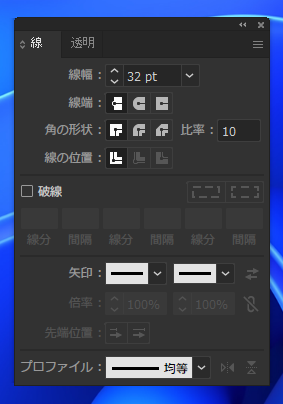
[破線]のチェックボックスをクリックしてチェックをつけます。[線分]のテキストボックスを"12pt"に設定します。
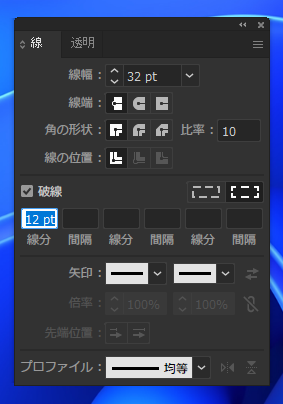
設定後、キャンバスの直線の状態は下図になります。
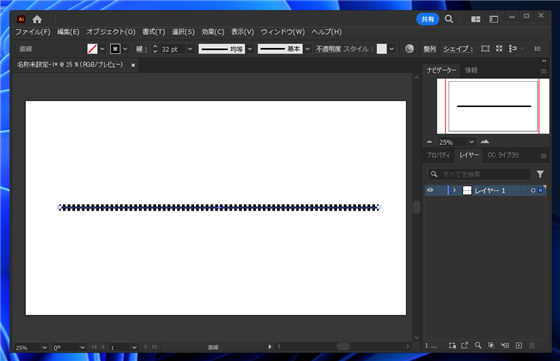
細い線に太い点線が重なり、柵状の線が描画できました。
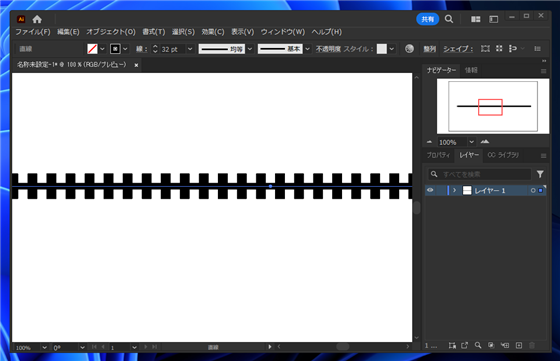
応用例
アピアランスを利用した応用例を紹介します。
著者
iPentecのメインデザイナー
Webページ、Webクリエイティブのデザインを担当。PhotoshopやIllustratorの作業もする。
最終更新日: 2024-05-03
作成日: 2024-05-03